يجب أن يكون إصلاح مجلد مكتبة Steam الجديد خطأً قابلاً للكتابة
أبلغ العديد من المستخدمين أنه عندما يحاولون إنشاء مكتبة جديدة ، فإنهم يتلقون رسالة خطأ مفادها أن مجلد مكتبة New Steam يجب أن يكون قابلاً للكتابة(New Steam library folder must be writable) أو أن مجلد مكتبة Steam غير قابل للكتابة(Steam library folder is not writable) . في هذه المقالة ، سنتحدث عن طرق تغيير مكتبة Steam القابلة للطي من للقراءة فقط وجعلها قابلة للكتابة.
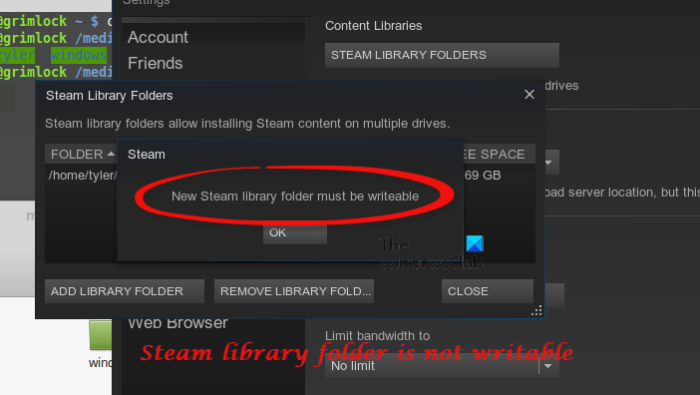
لماذا تقول Steam أن محرك الأقراص الخاص بي للقراءة فقط؟
يوجد مجلد Steam على جهاز الكمبيوتر الخاص بك في الموقع التالي.
C: / Program Files / steam / steamapps / common
يجب أن يكون هذا المجلد قابلاً للكتابة لتتمكن من إنشاء مكتبات جديدة. وإذا كنت تواجه هذه المشكلة ، فربما يكون مجلد مكتبة Steam للقراءة فقط. السبب الذي يجعلهم غير قابلين للكتابة هو أمر غريب ، لكننا نعرف كيفية إصلاح المشكلة.
(Steam)يجب أن يكون مجلد مكتبة Steam قابلاً للكتابة
إذا كان مجلد Steam Library غير قابل للكتابة ، فيمكنك جعله قابلاً للكتابة بالطريقة الموضحة هنا:
- اجعل مكتبة Steam قابلة للكتابة
- مسح تنزيل ذاكرة التخزين المؤقت
- إصلاح مجلد مكتبة Steam
- إصلاح القرص الصلب
دعونا نتحدث عنها بالتفصيل.
1] اجعل مكتبة Steam قابلة للكتابة
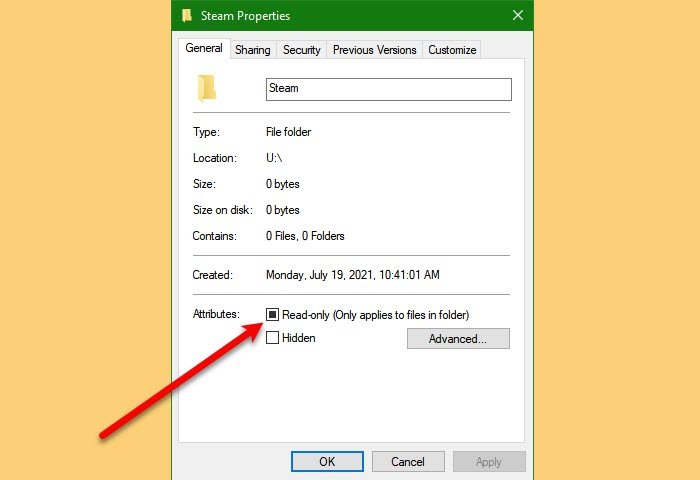
تشرح نفسها بنفسها ، إذا كانت مكتبة Steam للقراءة فقط ، اجعلها قابلة للكتابة. لذلك ، عليك اتباع الخطوات المحددة.
- انتقل إلى مجلد " Steamapps " في File Explorer .
- انقر بزر الماوس الأيمن فوقه واختر خصائص.(Properties.)
- تأكد(Make) من أنك في علامة التبويب عام ، وحدد " (General)للقراءة فقط(Read-only) " ، وانقر فوق موافق.(Ok.)
أخيرًا ، أعد تشغيل التطبيق ومعرفة ما إذا تم حل المشكلة. إذا استمرت المشكلة ، فأنت بحاجة إلى حذف مجلد اللعبة الذي يسبب لك مشكلة. سيكون لهذا المجلد رقم مرتبط به. لذا ، إذا لم يكن لديك رقم اللعبة التي توشك على حذفها ، تحقق من steamdb.info/apps.
إذا لم تتمكن من حذف المجلد ، فاتبع التعليمات المقدمة للحصول على امتياز للقيام بذلك.
- انقر بزر الماوس الأيمن فوق(Right-click) هذا المجلد وحدد خصائص.(Properties.)
- انتقل إلى علامة التبويب " الأمان (Security ) " وانقر فوق " خيارات متقدمة".(Advanced.)
- الآن ، انقر فوق تغيير(Change) ، واكتب " المسؤول(Administrator) " ، وانقر فوق التحقق من الأسماء.(Check Names.)
- انقر فوق "موافق" وأغلق جميع النوافذ.
أعد محاولة حذف المجلد ، ونأمل أن تنجح هذه المرة.
2] مسح تنزيل ذاكرة التخزين المؤقت

يمكن أن تكون المشكلة بسبب البيانات الفاسدة. في هذه الحالة ، يتعين علينا إزالة Download Cache لحل الخطأ. للقيام بذلك ، يمكنك اتباع الخطوات المحددة.
- قم بتشغيل Steam.
- انقر فوق Steam (from the top-left corner of the window) > Settings.
- انتقل إلى " تنزيل(Download ) " وانقر فوق " مسح تنزيل ذاكرة التخزين المؤقت".(CLEAR DOWNLOAD CACHE.)
افعل ذلك وتحقق من استمرار المشكلة.
3] إصلاح مجلد مكتبة Steam
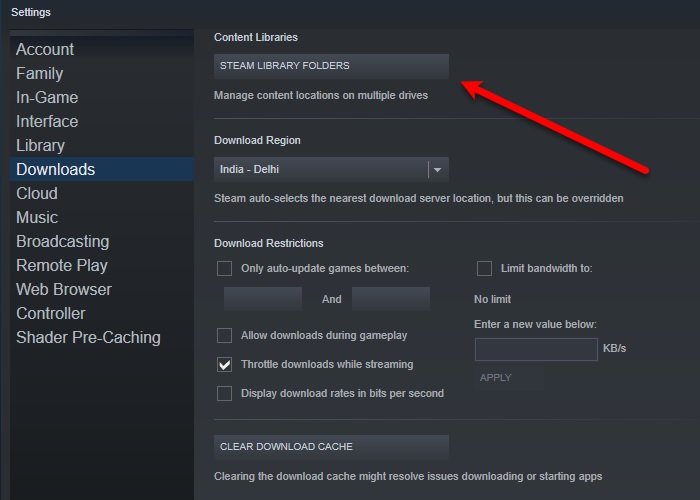
يحتوي تطبيق Steam على جهاز الكمبيوتر الخاص بك على ميزة تسمح لك بإصلاح مجلد مكتبة Steam(Steam Library) بنقرة زر واحدة. لذلك ، تحتاج إلى اتباع الخطوات المحددة لإصلاح مجلد مكتبة Steam .(Steam Library)
- قم بتشغيل Steam.
- انقر فوق Steam (from the top-left corner of the window) > Settings.
- انتقل إلى " تنزيل(Download ) " وانقر فوق مجلدات مكتبة البخار.(STEAM LIBRARY FOLDERS.)
- انقر بزر الماوس الأيمن فوق(Right-click) المجلد الذي يسبب لك مشكلة وحدد " Repair Library Folder".
انتظر(Wait) حتى يقوم Steam بإصلاح المجلد ومعرفة ما إذا تم حل المشكلة.
4] إصلاح القرص الصلب
إذا لم يكن أي من الحلول مناسبًا لك ، فربما تكون المشكلة في محرك الأقراص الثابتة(Hard Drive) . في معظم الأحيان ، هذا الخطأ ليس خطيرًا ويمكن إصلاحه عن طريق تنفيذ الأمر التالي في موجه أوامر الوضع المرتفع(Elevated Mode Command Prompt) (كمسؤول).
chkdsk C: /f
ملاحظة: استبدل "C" بمحرك الأقراص الذي تريد فحصه.
نأمل أن تعمل هذه الحلول على تصحيح الخطأ نيابة عنك.
كيفية تنظيف مجلد مكتبة Steam ؟(Steam Library)
إذا قمت بحذف لعبة ، فسيكون ملفها المتبقي موجودًا على جهاز الكمبيوتر الخاص بك. إذا كنت تريد تنظيف مجلد المكتبة(Library) ، فأنت بحاجة إلى مسح. يمكن لاثنين من التطبيقات المجانية التالية القيام بالمهمة نيابة عنك.
- مدير مكتبة Steam(Steam Library Manager)
- منظف بالبخار(Steam Cleaner)
ستساعدك هذه التطبيقات على تنظيف مجلد مكتبة Steam .(Steam Library)
كيف تضيف مجلد مكتبة جديد؟
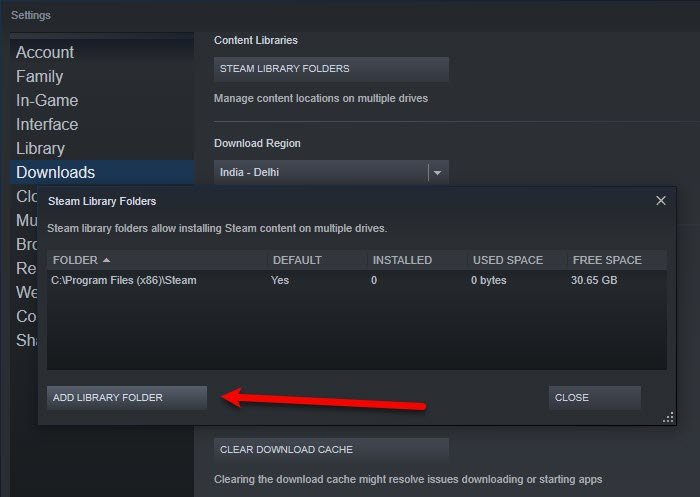
يمكنك إضافة مجلد مكتبة(Library) جديد في Steam بمساعدة الطرق التالية.
- قم بتشغيل Steam.
- انقر فوق Steam (from the top-left corner of the window) > Settings.
- انتقل إلى التنزيل ،(Download, ) وانقر فوق STEAM LIBRARY FOLDERS > ADD LIBRARY FOLDER.
- حدد الموقع حيث تريد إنشاء مجلد مكتبة وإنشاء مجلد مكتبة(Library) جديد .
That’s it!
قراءة التالي: (Read Next: )يستمر SteamVR في إخباره بتحديث برنامج تشغيل الرسومات.(SteamVR keeps telling to update the Graphics driver.)
Related posts
فشل تحميل Fix في تحميل خطأ Steamui.dll على Windows 10
Fix Steam download عالقة في 0 بايت
Fix لا يكفي مساحة القرص - Steam error على نظام التشغيل Windows 10
كيفية Fix Steam Error Codes 53 و 101 على جهاز كمبيوتر ويندوز
Fix Steam Captcha لا تعمل
يجب تشغيل Fix Steam للعب هذه اللعبة في نظام التشغيل Windows 10
إصلاح تكوين تطبيق Steam غير متوفر في نظام التشغيل Windows 10
Fix Chrome Keeps Opening New Tabs Automatically
Fix Steam Keeps Crashing
فشل تحميل Fix Steam Error في تحميل Steamui.dll
إصلاح مشكلة Steam عالقة عند التحضير للتشغيل في نظام التشغيل Windows 10
Fix Steam Error Codes 7 و 130 على جهاز كمبيوتر ويندوز
إصلاح رمز خطأ Steam e502 l3 في نظام التشغيل Windows 10
إصلاح Steam بطيء في نظام التشغيل Windows 10
إصلاح فشل تحميل صورة Steam
Fix Error إضافة Friend على Steam
كيفية تنزيل الألعاب Fix Steam
إصلاح Steam Workshop عدم تنزيل التعديلات
Fix Fallout New Vegas Out من Memory error
5 Ways إلى Fix Steam Thinks Game وتشغيل Issue
